公司动态
EtherCAT主站网关HT5S-ECM-EIS接半导体用空气流量计与AB PLC通讯测试案例

1. HT5S-ECM-EIS 是一款 EtherCAT主站功能的通讯网关,主要功能是将 EtherCAT 的从站设备(伺服、阀门、仪表、变频器等)接入到 EtherNet/IP (AB PLC、PLC、汇川PLC、施耐德PLC、欧姆龙PLC、ABB机器人等)网络,进行。
2. HT5S-ECM-EIS 网关连接到 EtherCAT 总线中作为主站使用,连接到EtherNet/IP 总线中作为从站使用。HT5S-ECM-EIS 网关 EtherNet/IP 侧集成了双端换机,可以实现菊花链式的线型拓扑结构, 设备配置和固件新通过以太网实现。
3. 本次测试主要完成将EtherCAT空气流量计通过HT5S-ECM-EIS网关与AB PLC通讯测试,使用HT5S-ECM-EIS网关作为EtherCAT空气流量计的主站,在EtherNet/IP一侧网关为PLC的从站,接入AB 1769-L30ER PLC,实现PLC中能读到EtherCAT空气流量计的数据。

4. EtherCAT从站设备的配置
配置文件导入前,请确认:
准备好EtherCAT从站设备(当前示例为空气流量计)的配置文件(XML)。
确保XML文件与EtherCAT从站设备(Vendor ID与Product Code)匹配,请与设备厂商确认。
XML文件名后缀的“.”不能再有“.”字符。
操作步骤
导入 XML 文件:
(1)单击进入 ET-File 界面,单击上传,在弹出的文件选择框中选择准
备好的EtherCAT从站设备的XML文件

单击打开按钮。
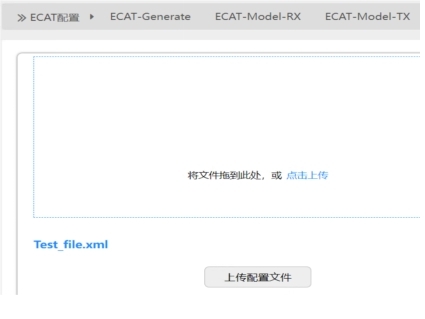
单击上传配置文件按钮,弹出上传配置文件成功对话框。
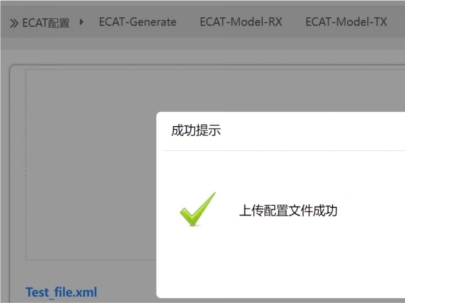
单击 ECAT-Generate 界面,查看 devDesc 是否为 0,如果为 0,则当前 XML 文件无效,请重新导入。

单击 ECAT-Model-RX 界面和 ECAT-Model-TX 界面,查看 PDO 表格是否为空,
如果为空,则当前 XML 文件无 PDO 内容,请重新导入。

(2)单击进入 ECAT-Model-RX 界面。

单击配置按钮,在弹出 PDO 复选框中单击,勾选想要进行映射的 PDO。
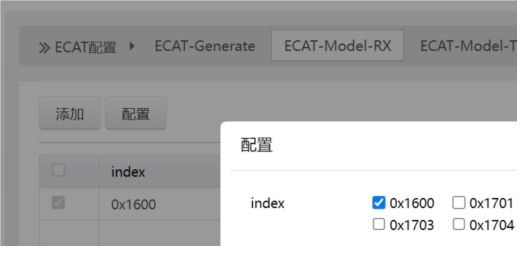
单击确认按钮,弹出操作成功对话框。
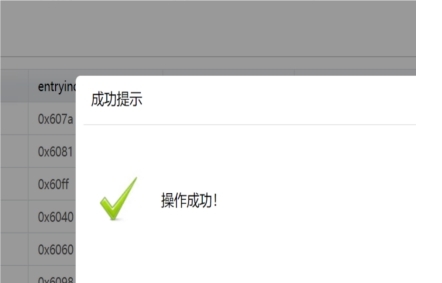
(3)单击进入 ECAT-Model-TX 界面。

单击配置按钮,在弹出 PDO 复选框中,单击想要进行映射的 PDO。

单击确认按钮,弹出操作成功对话框。

(4)单击进入 ECAT-Generate 界面,单击设备条目左侧复选框。

单击配置按钮,在弹出的配置对话框设置扫描周期。
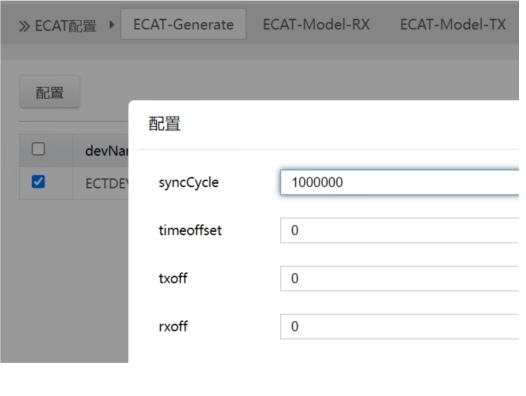
单击确认按钮,弹出操作成功对话框。
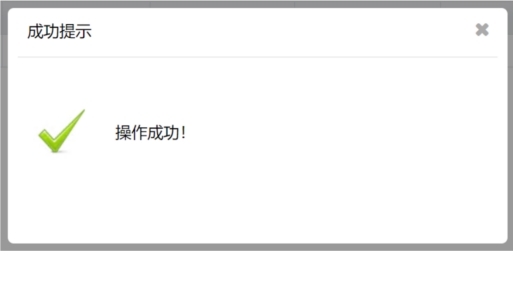
查看 syncCycle 字段,是否为刚才设置的参数。
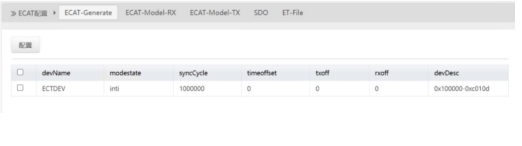
(5)单击进入拓扑扫描界面,单击拓扑扫描按钮,显示拓扑扫描中

稍等片刻,自动刷新在线从站设备数量。

5. HT5S-ECM-EIS网关作为EtherNet/IP从站与AB 1769-L30ER配置
(1) 在配置界面设置的EtherNet/IP的参数
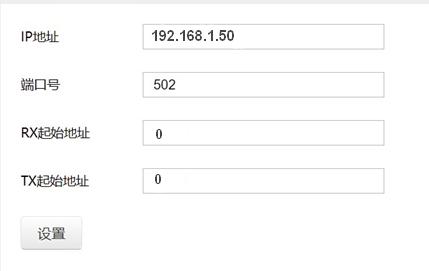
(2)加载EDS文件:运行RSLogix 5000程序,选择菜单“Tools->EDS Hardware Installation Tool”:
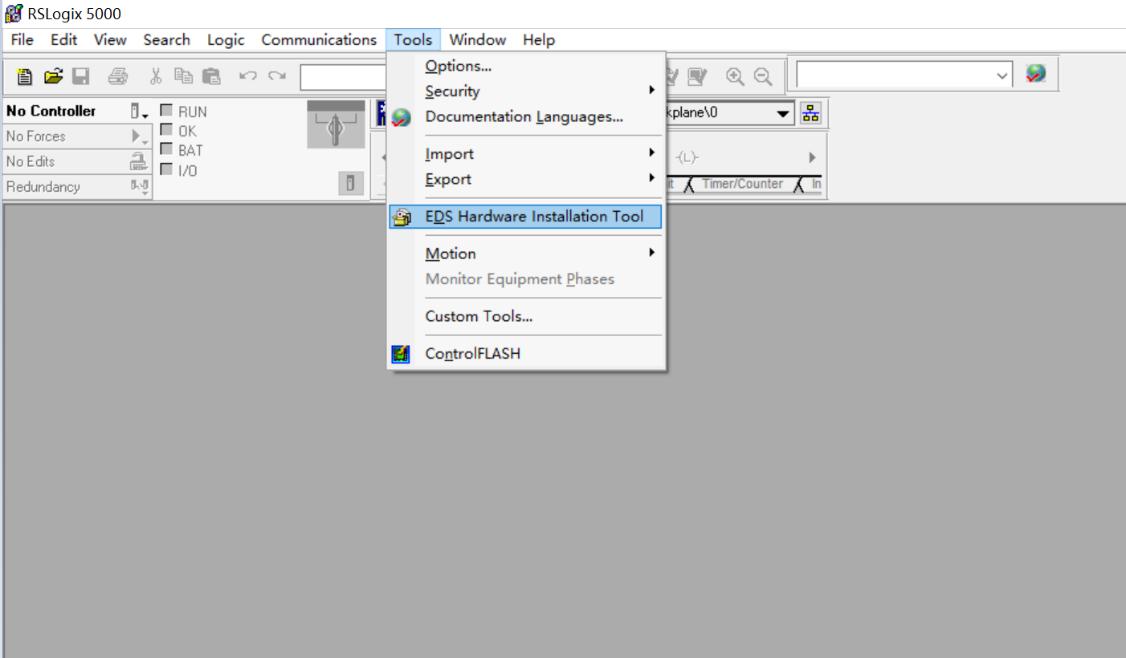
选择“Register an EDS file(s)”,点击下一步:
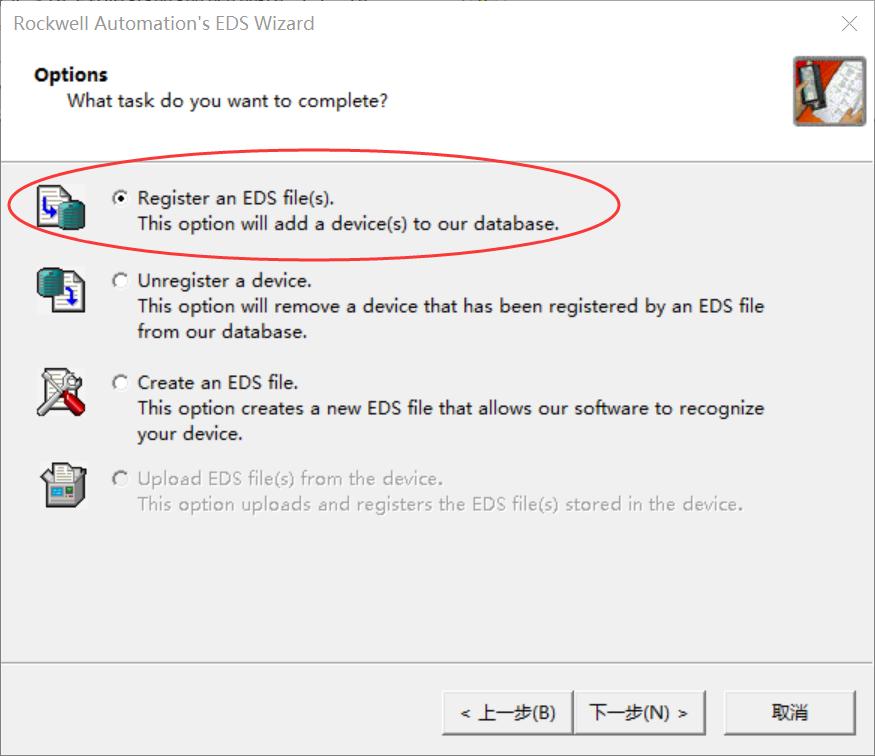
选择“Register a single file”:
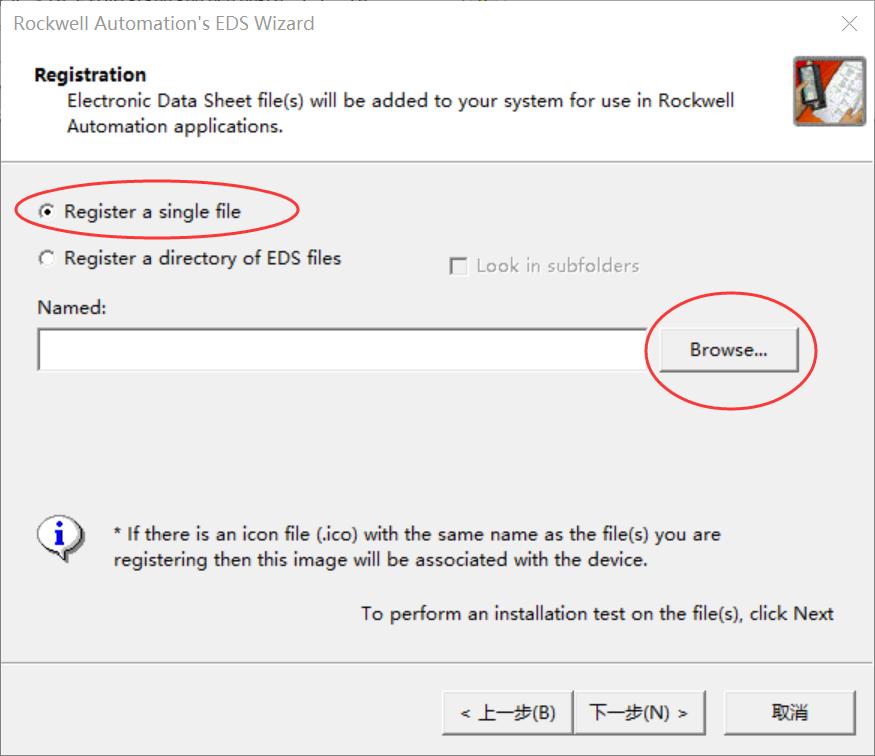
通过“Browse”选择要安装的eds文件:
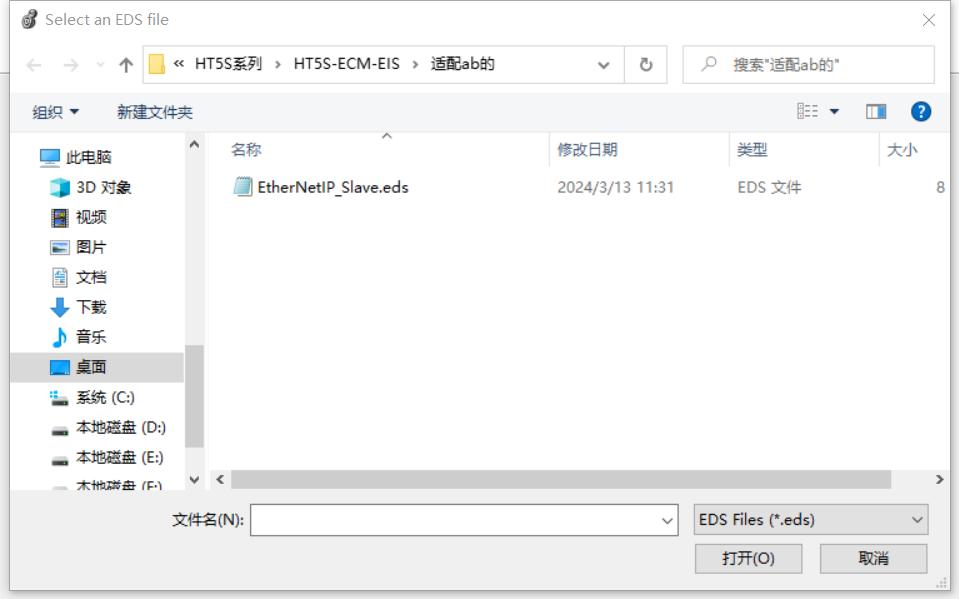
点击下一步,直到安装过程完毕。
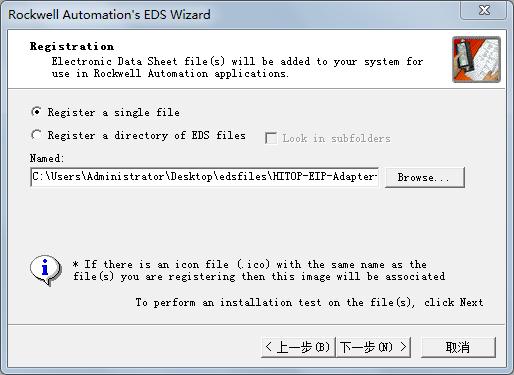
(3)新建工程:运行RSLogix 5000程序,选择菜单File->New,弹出对话框:
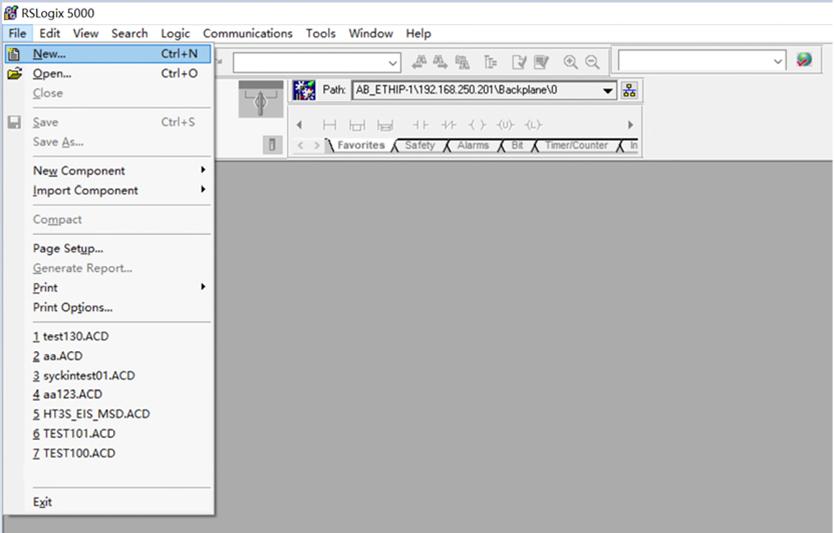
在“Type”中选择控制器的型号,在“Name”中填写项目的名称,点击OK完成创建。
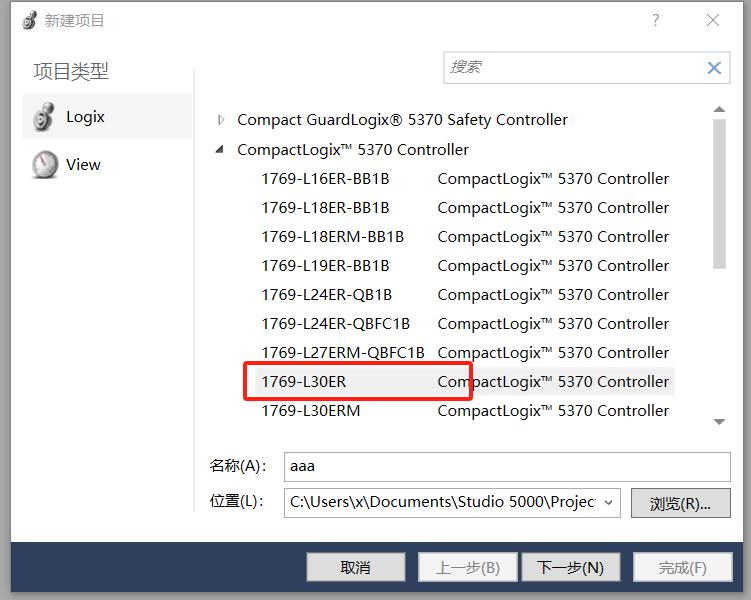
添加网关:在Controller Organizer栏中,右键点击“1769-L30ER Ethernet Port LocalENB”,选择“New Module”
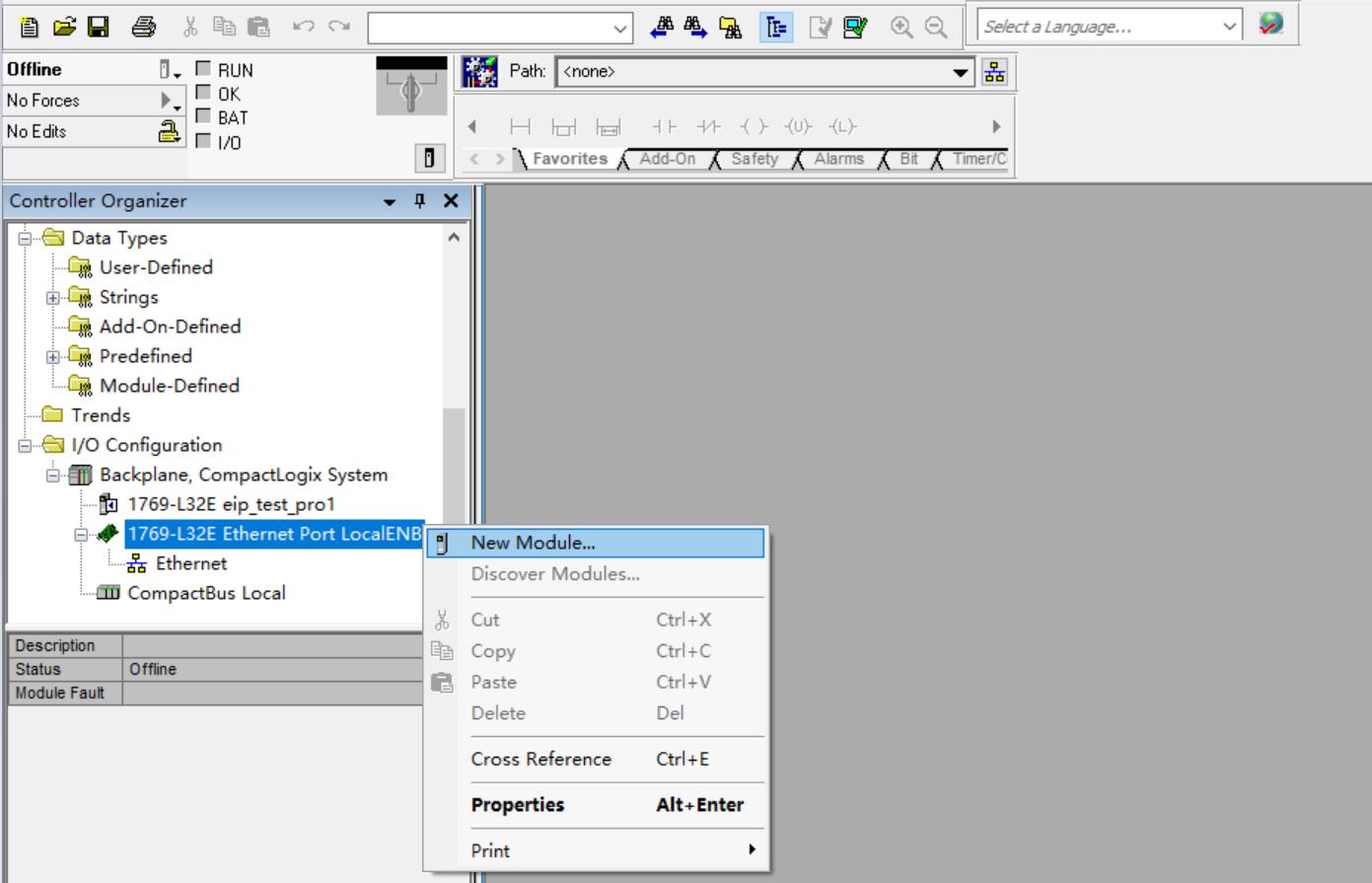
选择要添加的设备,点击“Create”:
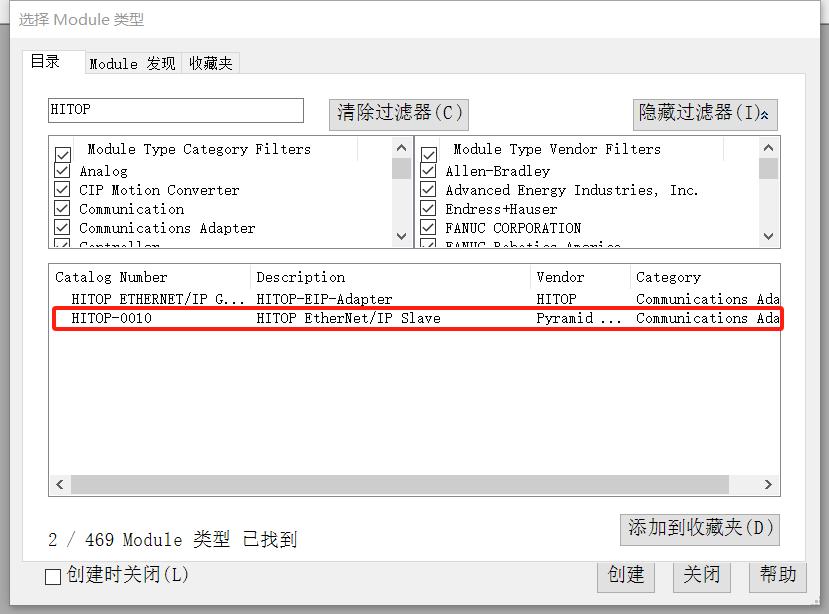
在“Name”中填入网关的名称,在“IP Address”中填入网关的IP地址,点击“Change”设置网关的输入输出数据长度。
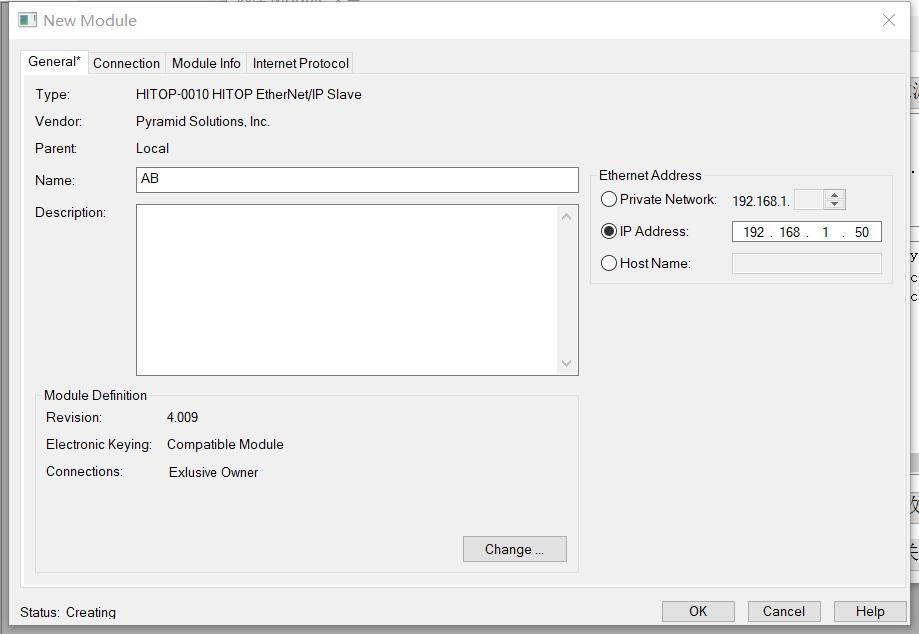
设备默认使用了400字节的输入数据和400字节的输出数据:
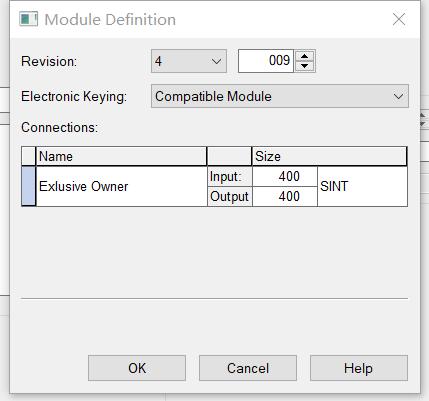
点击OK操作完毕后,可以看到在项目中已经添加了网关:
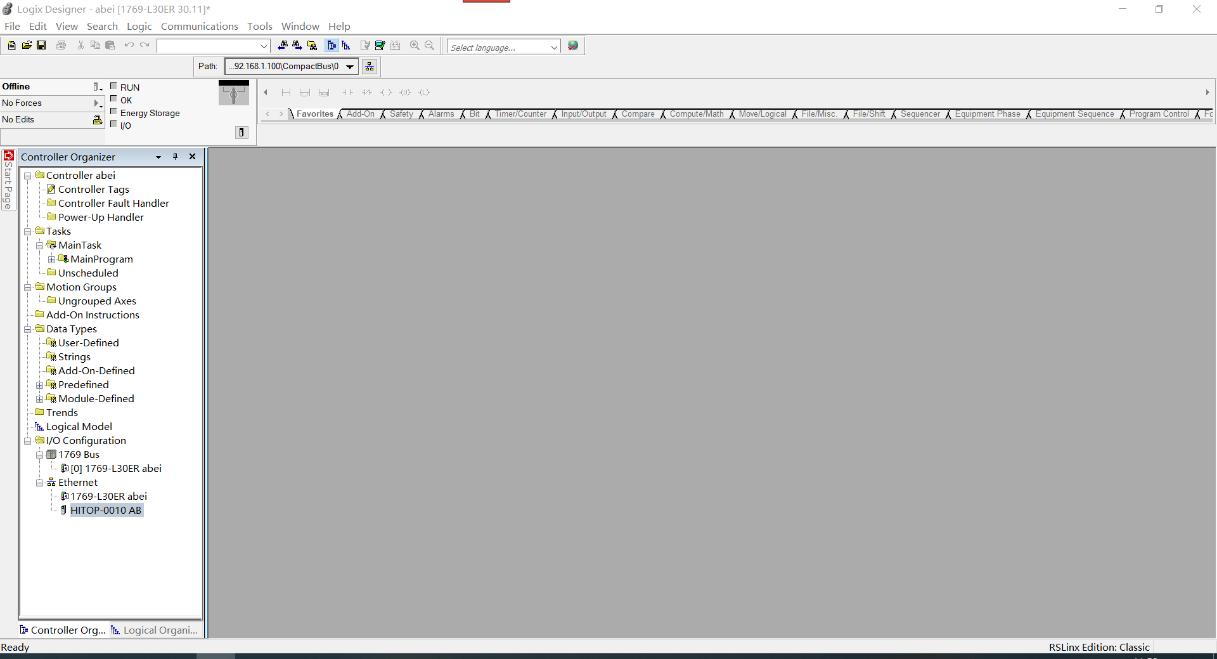
(4)设置工程路径:点击菜单Communications->Who Active,在扫描到的设备中,选择00,CompactLogix Processor,eip选项,点击右下角的Set Project Path。然后点击Close,完成设置。
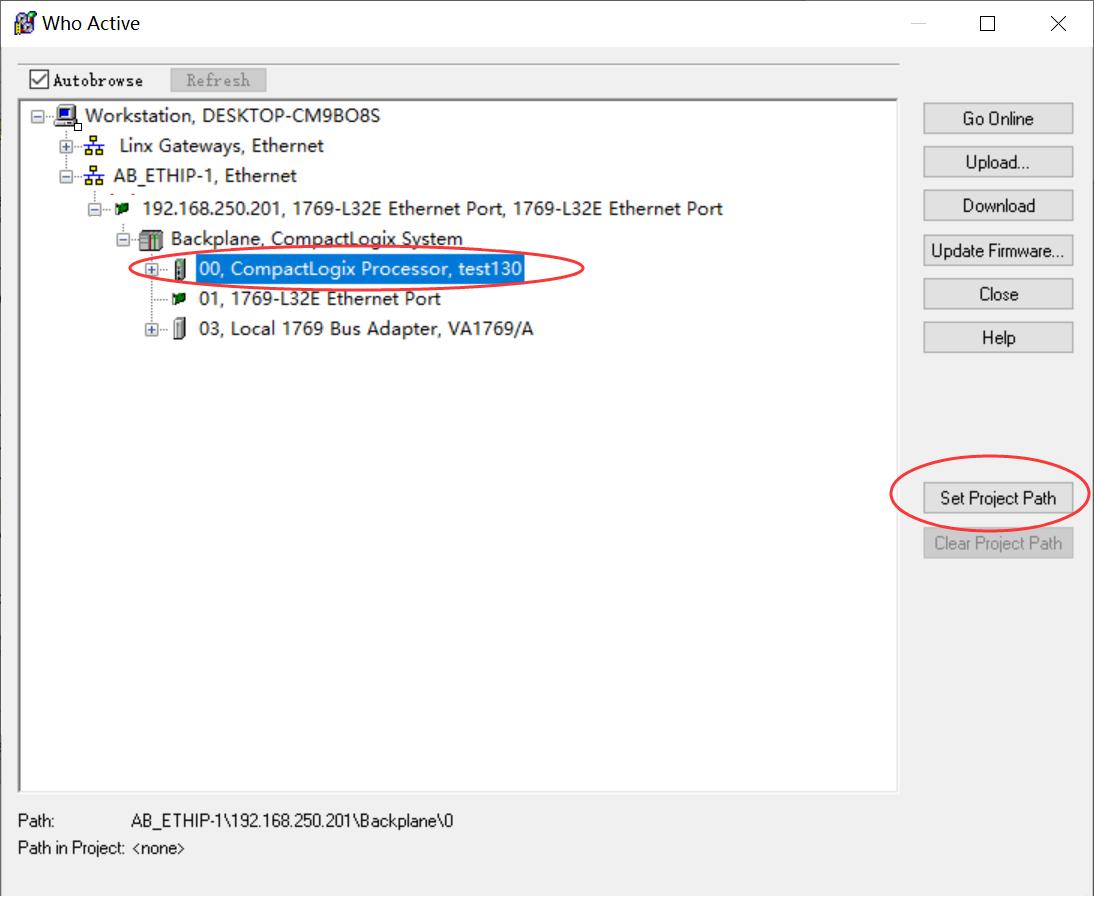
点击菜单Communications->Download,下载工程到PLC中:
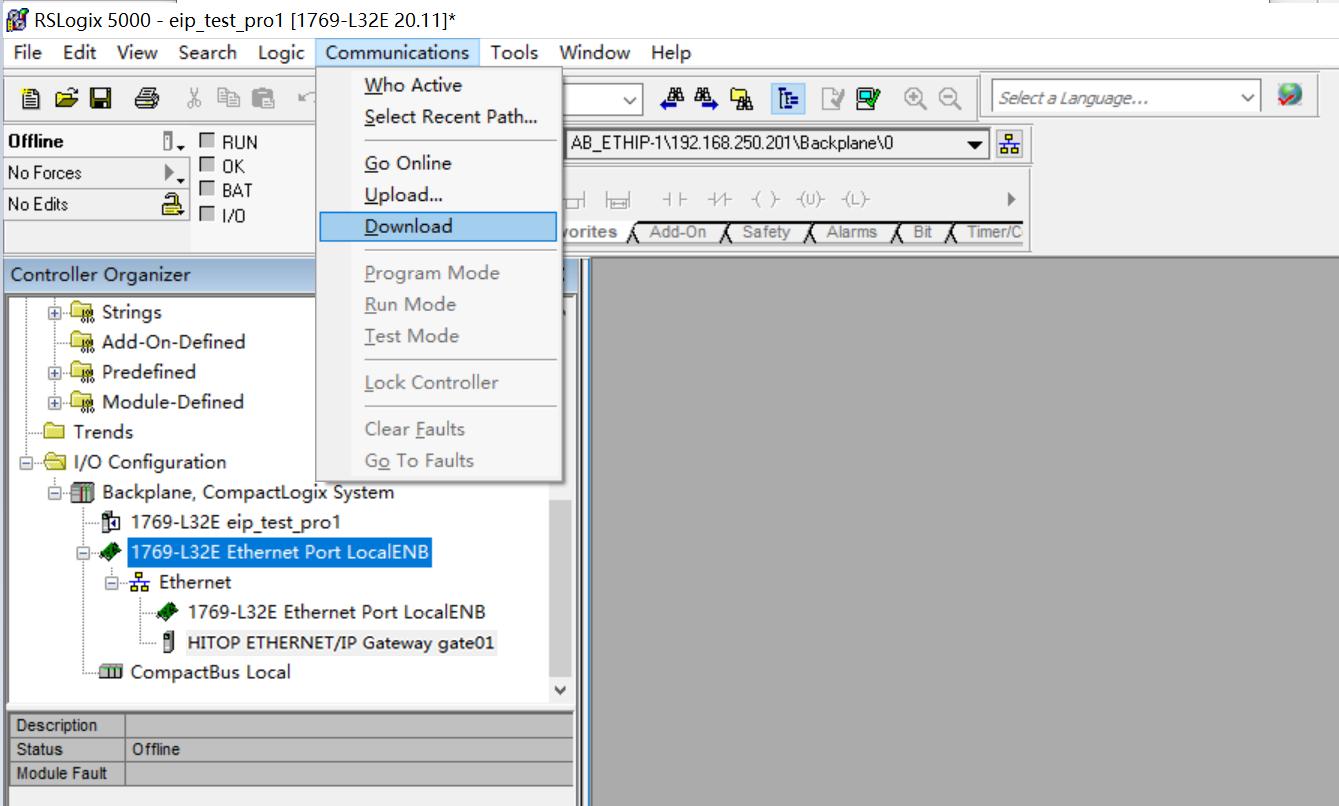
在弹出的对话框中点击 Download:
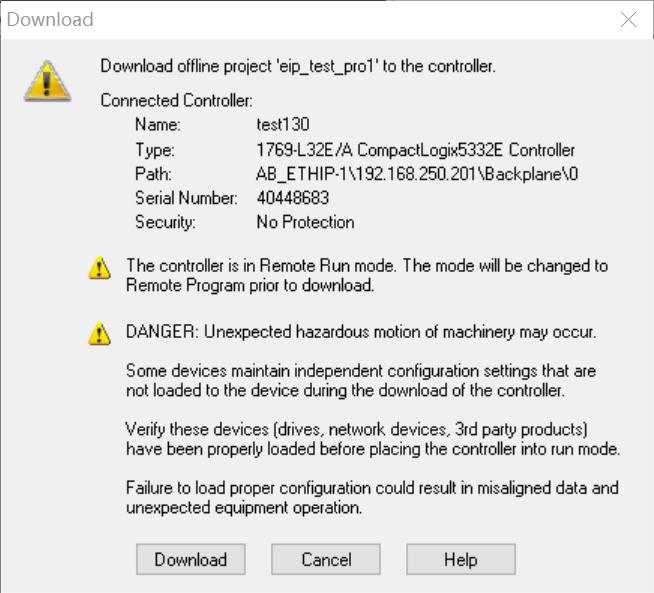
下载完成后弹出对话框,点击“是”。
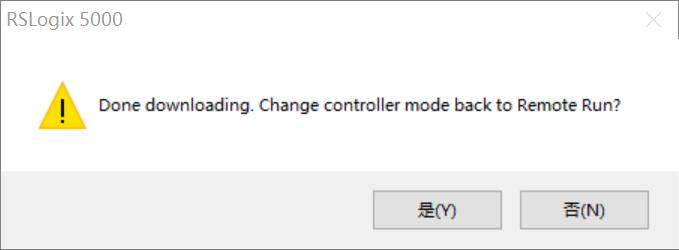
(5)下载完毕后, 在线监视数据:点击菜单Communications->Upload,在下图中点击Upload,直至上传完成。
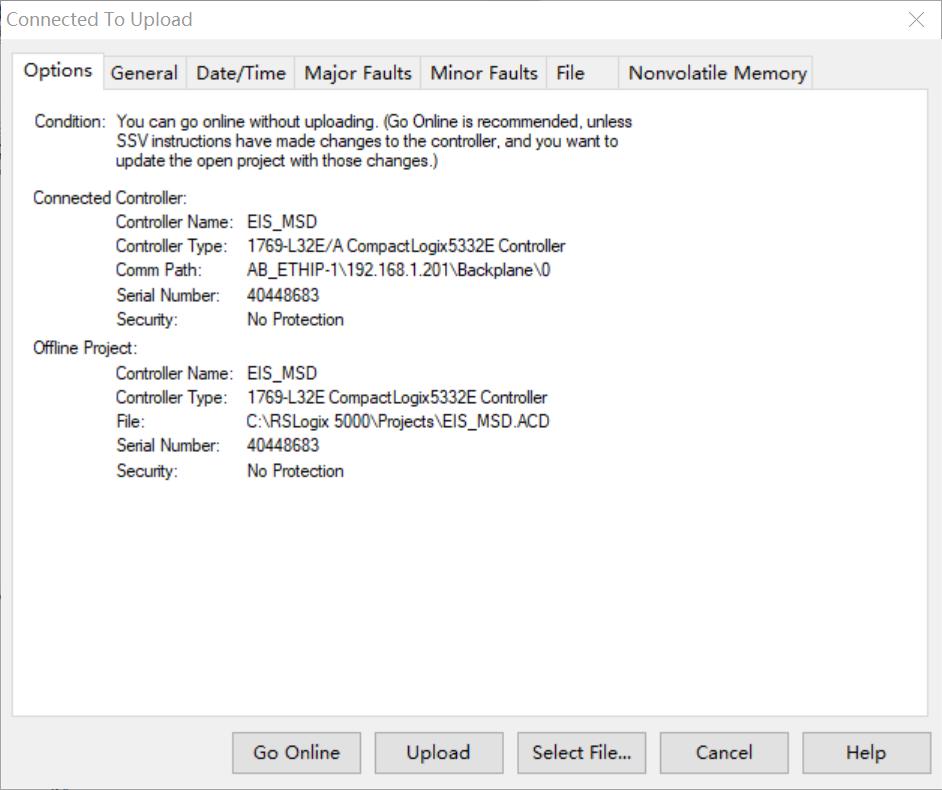
点击“Controller Tags”,在弹出的画面中可以到网关上传的数据:
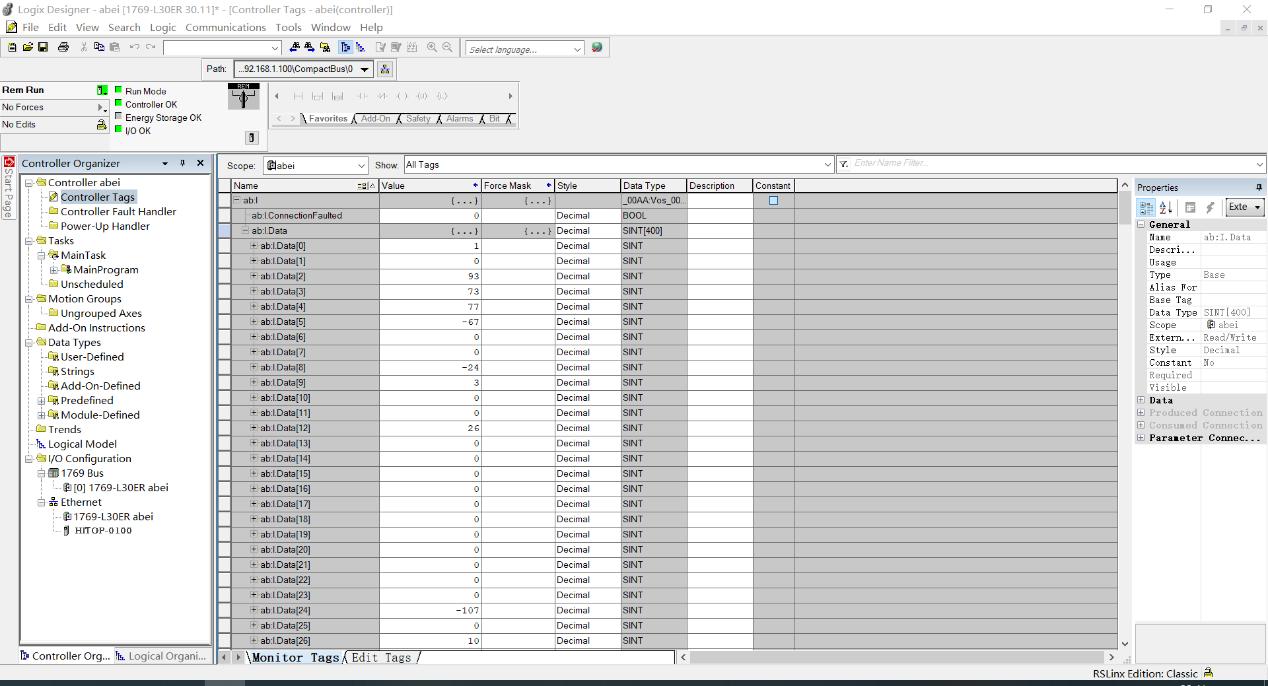
13366791780.b2b168.com/m/